
顶尖数据恢复软件
详情介绍
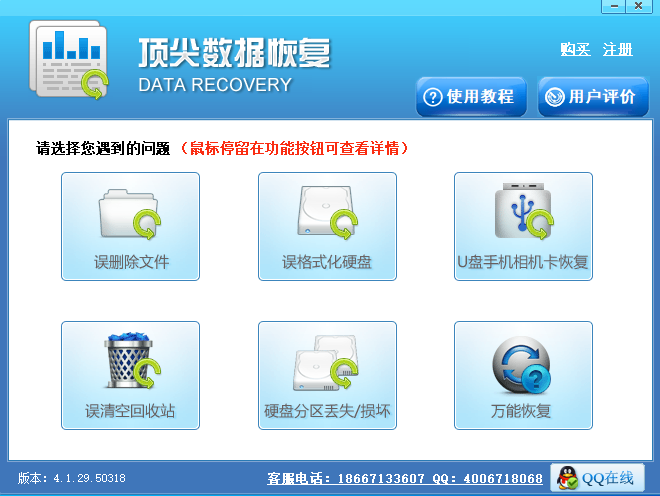
软件特色
1、设备全面兼容,瞬间扫描,极速恢复2、简洁易用,轻松上手
功能特色
1、支持微软操作系统2、能够恢复回收站误删的文件
3、恢复您电脑硬盘或U盘、tf卡、SD卡、索尼记忆棒等存储设备上的数据
4、支持300多种格式的数据源恢复
顶尖数据恢复软件怎么用
1、根据文件丢失的情况,选择相应的恢复模式!误删除就选择“误删除”模式.(格式化的,就选择“误格式化”模式)注意:若其他模式找不到您所需要的文件,请使用“万能恢复”模式。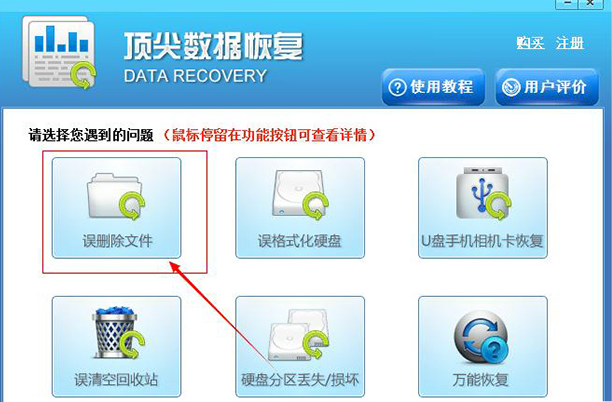
2、选择丢失文件所在盘,点下一步
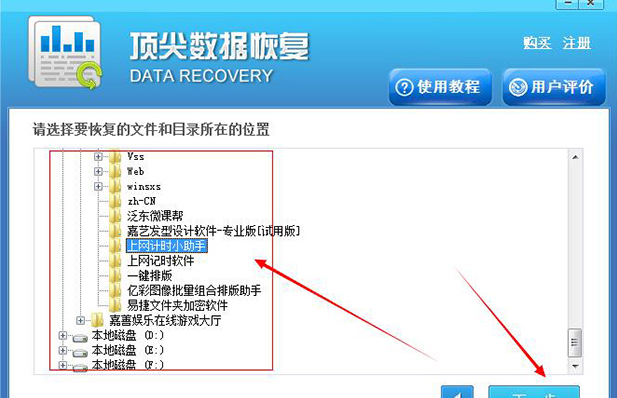
3、如果你觉得数据不再这里,你可以点击“中端扫描”,静待扫描结束! 注意:扫描时间,如果硬盘较大的话,那么扫描的时间也就长。
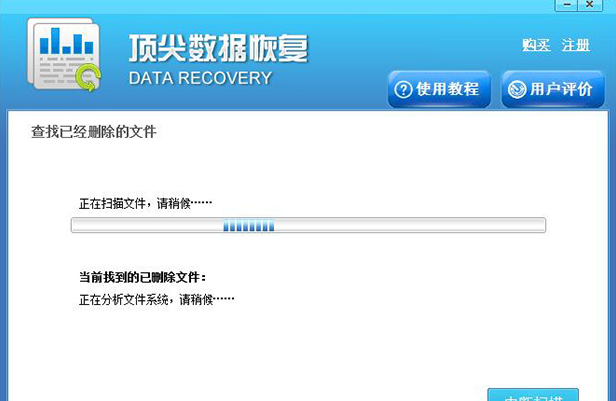
4、选择需要恢复的文件,用户可以对文件进行预览,查看是否是自己需要的文件。然后点击下一步。(文件丢失后,文件名称也会被系统自动更改名称。如果未扫描到需要文件,请使用“万能恢复”模式再次扫描恢复。)
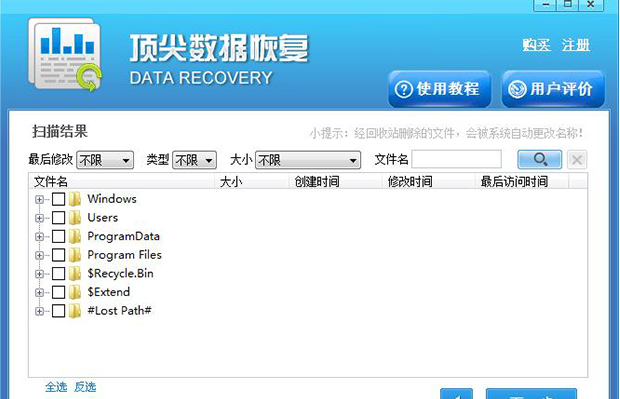
5、选择恢复文件存放目录。用户可以将文件恢复到电脑上,以防止造成数据覆盖问题,然后点击下一步,等待恢复完成。这里主要需要购买注册码才能恢复文件。注册软件后,勾选您要恢复的目录和文件,点“开始恢复。
软件功能
1、恢复删除文件或者目录2、恢复格式化的盘
3、恢复重新分区过的数据
选“恢复丢失的分区”模式,点下一步,然后选择要恢复的硬盘比如磁盘0或者磁盘1,点下一步按钮,在几分钟的扫描分区表后,列出可选的分区和硬盘。如果您要恢复的分区出现在列表中就点中选择它们,然后点下一步;如果您要恢复的分区没有看到,那么就选择最后一个硬盘,然后点下一步按钮,等扫描完成后,能出来多个分区和目录的。
4、恢复分区丢失的数据
5、恢复无法打开的分区
分区提示格式化后,前往不要格式化它。恢复“格式化的分区”模式, 点下一步,选这个分区所在的硬盘比如磁盘0或者磁盘1,点下一步按钮,然后单选这个分区,点下一步。
6、恢复误Ghost分区对分区
选“高级恢复”模式,下一步,然后选择要恢复的盘符,点下一步,勾上您要恢复的文件类型,这样能更好的恢复。
7、恢复误Ghost分区对硬盘造成分区丢失
8、Ghost光盘自动快速分成4个分区
9、恢复重装系统后桌面或者我的文档里面的数据
选“高级恢复”模式,下一步,选则C盘符,然点下一步,勾上您要恢复的文件类型,点下一步,扫描后,仔细检查扫描到的目录,包括“按类型分类的文件”目录中的文件夹。
10、磁盘镜像文件中恢复数据
选“分区的恢复”模式,下一步,点击“打开镜像文件”,选择您要恢复的磁盘镜像,点确定,在点下一步,按提示完成扫描。
11、注册本软件
12、导出数据进行恢复
数据恢复注意事项
小编提醒数据恢复最怕造成二次破坏大家需注意:1、不要做DskChk磁盘检查
2、不要再次格式化分区
3、不要把数据直接恢复到源盘上
4、不要进行重建分区操作
5、阵列丢失后不要重做阵列
6、数据丢失后,要严禁往需要恢复的分区里面存新文件
猜您喜欢

- 回收站恢复软件推荐
- 文件、图片删了没关系,我们可以在回收站里找到。回收站作为一个临时存放被删除文件的地方,有着预防用户误删除的作用。但是回收站也被删除了怎么办呢?那就只能用回收站恢复软件了,下面小编就为大家推荐几款好用的回收站恢复软件,它们可以完美解决回收站删除了怎么恢复的问题,并且能够极大地提高数据恢复成功率,就算回收站被清空了也不要心慌啦!
-

超级硬盘数据恢复软件电脑版 v9.2.1.2 数据恢复 / 17.53M
-

乐易佳苹果手机恢复软件 v6.0.1.200官方版 数据恢复 / 21.85M
-
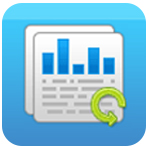
recuva(数据恢复) v4.1.29 备份还原 / 9.26M
-

顶尖数据恢复软件 v4.1.29官方版 数据恢复 / 6.25M
-

精品数据恢复软件 v5.3官方版 数据恢复 / 7.52M
-

乐易佳数码照片恢复软件 v6.4.9官方版 数据恢复 / 2.62M
同类软件
网友评论
共0条评论分类列表
类似软件
-

超级硬盘数据恢复软件电脑版 v9.2.1.2 数据恢复 / 17.53M
-

艾奇文件数据恢复软件全能版 v1.20.0308 数据恢复 / 6.39M
-

-

Recuva数据恢复电脑版 v1.53.0.2096 数据恢复 / 12.36M
-

易速还原(磁盘数据保护软件) v6.0.0官方版 备份还原 / 1.11M
精彩发现
换一换精品推荐
-

SuperRecovery(超级硬盘数据恢复软件) v9.2.1.2 数据恢复 / 17.53M
查看 -

开心手机恢复大师电脑版 v3.8.40.2362官方版 数据恢复 / 1016K
查看 -

顶尖数据恢复软件 v4.1.29官方版 数据恢复 / 6.25M
查看 -

WordFIX官方版(Word文档修复软件) v5.75 数据恢复 / 3.9M
查看 -

MiniTool(数据恢复工具) v14.0 数据恢复 / 80.6M
查看




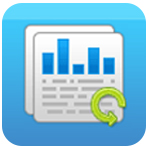






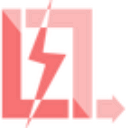













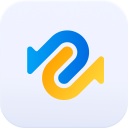



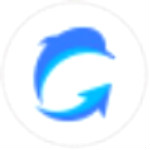














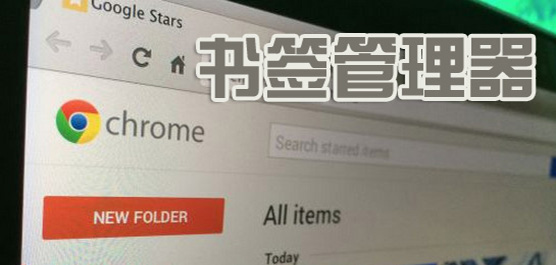




 赣公网安备 36010602000087号
赣公网安备 36010602000087号